edge浏览器使用沉浸式阅读器的教程
2023-06-28 14:50:36作者:极光下载站
edge浏览器是大家熟悉不过的一款网页浏览软件了,给自己带来了不错的使用体验,当用户在使用edge浏览器时,可以按照自己的需求来搜索要查看的网页,如果网页中的文字段落过于繁琐时,用户就可以开启网页的沉浸式阅读器来阅读网页上的文字内容,但是有用户不知道怎么来使用,便问到edge浏览器使用沉浸式阅读器的问题,这个问题其实是很好解决的,用户直接进入到想要浏览的网页,接着在网址前输入英文read:并按下回车键,就可以成功使用沉浸式阅读器来阅读网页了,详细的使用过程是怎样的呢,接下来就让小编来向大家分享一下edge浏览器开启阅读模式的方法步骤吧,希望用户能够喜欢。
方法步骤
1.用户在电脑桌面上打开edge浏览器软件,并进入到主页上搜索需要浏览的页面
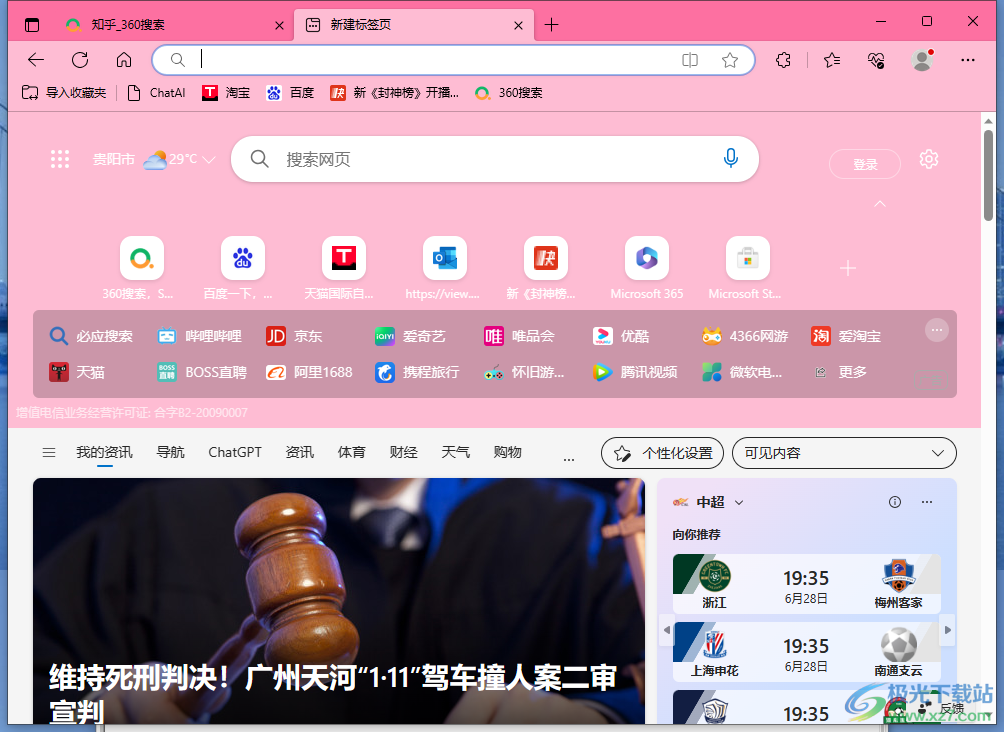
2.接着进入到新网页上,用户需要点击标签栏下方的地址方框来简单修改一下网址
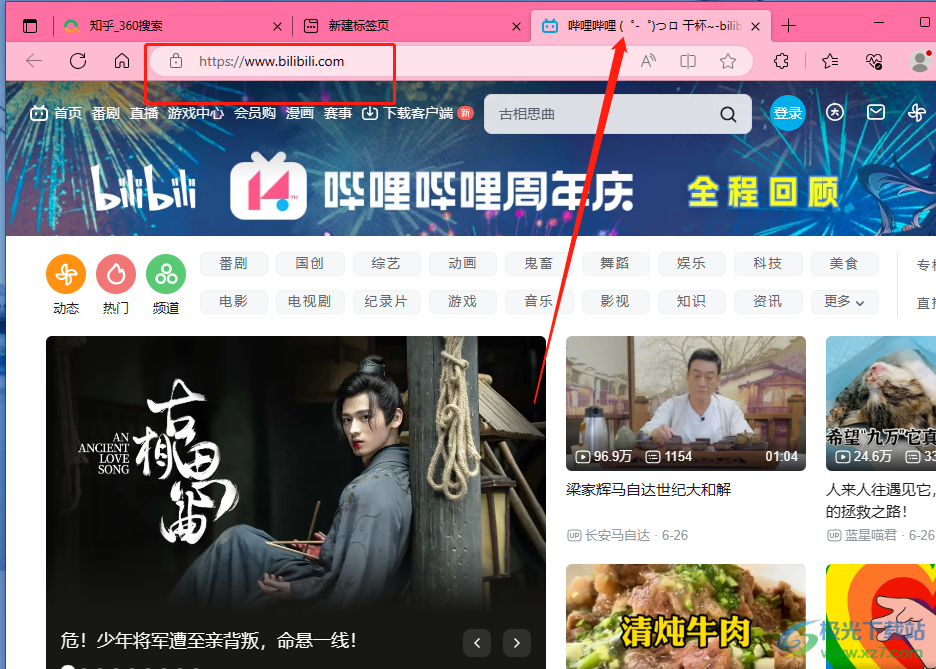
3.用户需要确保在英文输入法状态下,在网页的地址开头输入read:并按下回车键
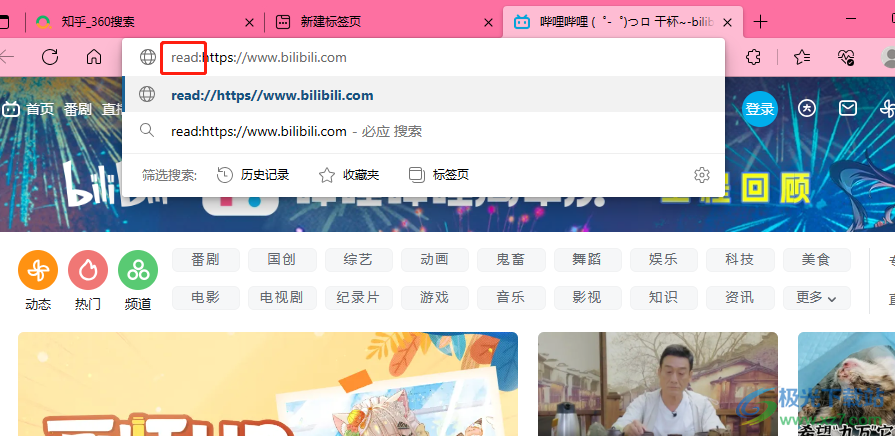
4.这时用户就可以进入到网页的阅读模式,在显示出来的工具栏中,用户可以点击朗读此页内容来缓解用眼疲劳
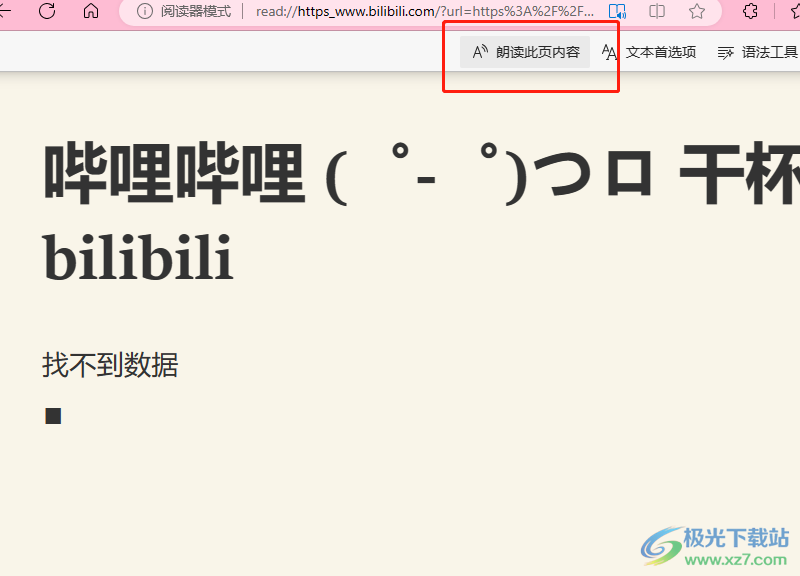
5.或者用户按照自己的阅读喜好来设置网页的文字的方式,点击工具栏中的阅读偏好选项即可设置,还可以使用其中的翻译功能来翻译网页
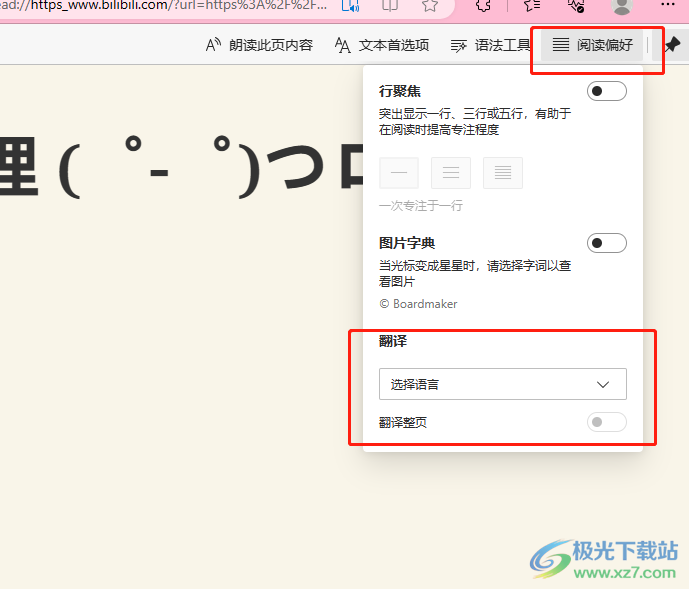
6.当然用户还可以点击工具栏中的文本首选项功能来设置网页文字的大小、字体样式或是页面主题等
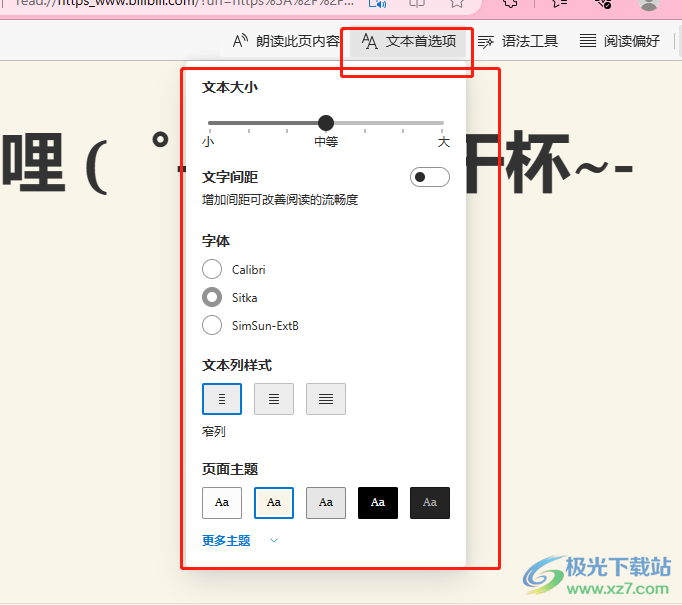
用户在edge浏览器中浏览网页时,若是遇到文字信息太过繁琐的情况,就可以利用沉浸式阅读器来缓解用眼疲劳,给用户带来了不错的使用体验,所以用户日后在遇到用眼过度的情况时,就可以开启网页的阅读模式来解决,有需要的用户快来试试看吧。
